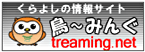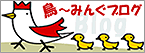楽しい講習会(24) 

11月になりました。
前回予告の通り、年賀状作成を開始。
今回の講習会を始めるまでには、どう進めていこうかとかなり迷い。忙しさにかまけて、考えがまとまらないうちに本番。
それぞれにどんなソフトを利用されているのか、はたまたパソコンには入っているけど利用されていない方。パソコンを新しくして、ちょっと見慣れないはがき作成ソフトをインストールされている方。
修理から返ってきたパソコンに、はがき作成ソフトが入っていないと仰っている方。
とってもいろいろな方々がそれぞれに意見・・・。
始めは住所管理からと思っていましたが、住所管理を希望されていない方。
既に、住所は管理している方。
じゃあ・・・と結局、ワード・一太郎の続きで年賀状作成となりました。(文面作成)
ワードでの年賀状作成は、慣れたものですが、一太郎にどんな機能があるのか分からない・・・。
前もってしっかりと下調べをしてきてよかった(フ~)です。
ワードで年賀状を作っていただく方には、ページ設定から用紙の設定を~・・・。とお話をして。
これまでの復習もかねてはがき作成をしていただく事に。
で、ページ設定で用紙サイズの設定を説明して、余白の設定。
(^_^;)説明させていただきました。
一太郎の方には、ナビメニューからテンプレートを開いていただいて、一太郎の機能をしっかりと利用。
こうすることで、一太郎の余白設定などを省略(そう、ワードでも同じような機能があるのですが、今回は通常の文書作成の方法で)。
なぜ一太郎は、テンプレートを利用したかというと。
簡単だから・・・・。
それ以外に、一太郎では余白部分が印刷されないというちょっと厄介なことがありまして・・・。
これは設定によって解除できるのかどうか、勉強し切れていないところがありますが、機能を使うとうまく行く事を発見。
それで、このテンプレートを使う事にしたのです。
講習の中で一太郎を利用している方は、4名・・・かな?
普段、一太郎の機能が分かっていない私が色々と大変そうな姿を見て気を使わせてしまっています。
すいません。
で、今回はなんとか分かりやすい方法で対応できるように、ちょっとだけ頑張りました。
・・・
まあ、この調子だと年賀状発送までにはちゃんと間に合いそうです。
予断ですが、
しかし最近では、講習の範囲以外の質問が多くなってきてちょっと対応に悩んでいます。
当然、質問をされるとそれぞれのパソコンのことなので、ことによっては調べてかからないといけないこともあります。
ボランティアという感覚で受けた講習で、講習時間以外の時間を大量に使い始めた今日この頃、講習以外の内容を無料で受けるのが負担にもなってきました。
こんな悩みは、講習を受けている方の共通の悩みですよね~。
辛いですね~。
どうしたものか、本気で対応を考えねば・・・。
実は今、直面して悩んでいます(>_<:)